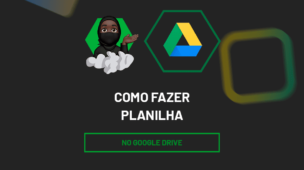Através deste tutorial aprenda como Fazer PROCV em Duas Planilhas no Excel. Antes de mais nada, precisamos entender que a função PROCV no Excel, trata-se de uma procura vertical de dados e é uma das funções mais utilizadas para encontrar informações de uma tabela e levá-las para outra.
Além disso, entenderemos esse tema na prática, sendo assim, imagine que você possui uma base de dados, na qual, você precisa de informação de outra base de dados, para isso, utilizaremos a função PROCV entre duas planilhas.
Contudo, note na base abaixo temos a região, o produto, a quantidade e o valor.
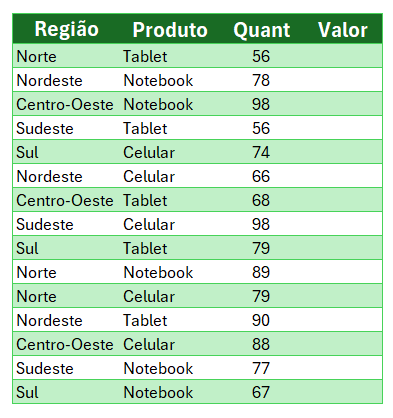
Repare que a coluna Valor não está preenchida, por isso, preencheremos ela com as informações de outra base de dados:
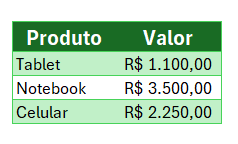
Como Fazer a Função PROCV:
Como preencheremos a base de dados 01 com as informações da base de dados 02, a segunda base de dados possui um número de colunas e essa informação é importante para aplicar a função.
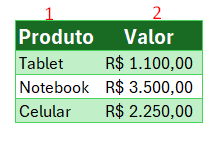
Portanto, voltando na primeira base de dados, na célula abaixo de coluna valor coloque a função =PROCV
Abre parêntese > seleciona a informação que você quer procurar na outra planilha, no caso o produto C3 > ; > selecione a outra planilha > ; > número 2, pois, refere-se a segunda coluna na qual preciso dos dados > ; > FALSO > fecha parêntese.
=PROCV(’01’!C3;’02’!B2:C5;2;FALSO)
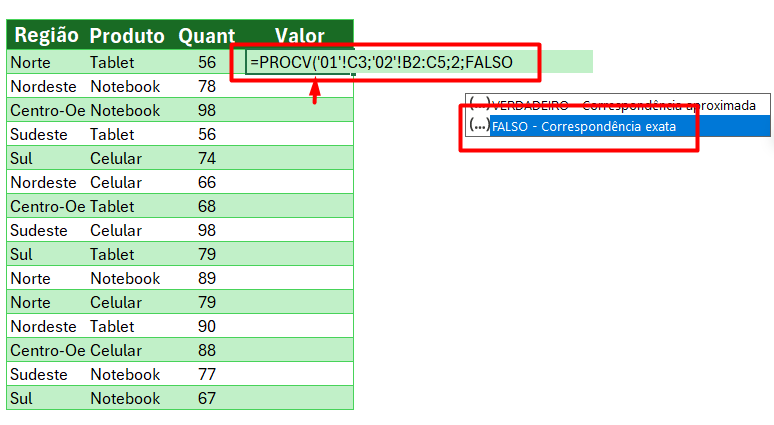
Veja como ficou a função completa:
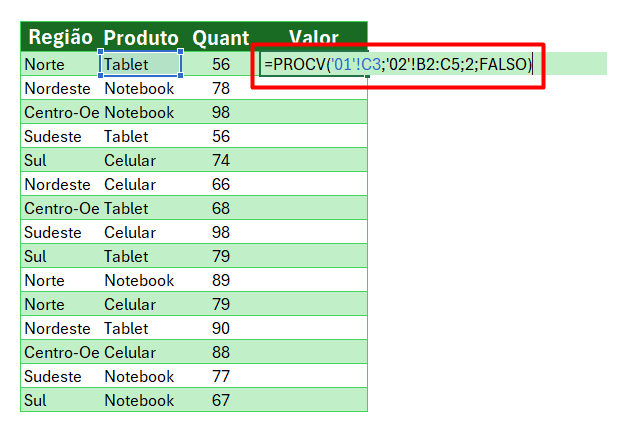
Repare que a função consegue buscar a informação na outra base de dados:
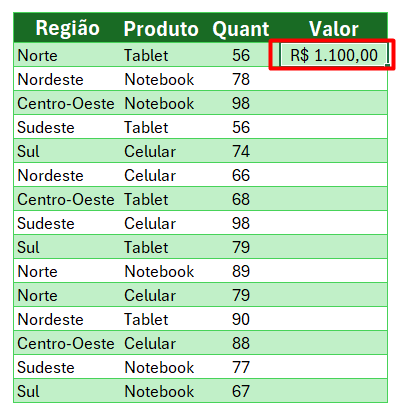
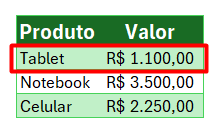
Como Travar uma Coluna na Função PROCV:
Mas, agora, eu quero aplicar essa função nas demais linhas para que ela possa buscar dos demais produtos.
Para isso, voltamos na função, e na parte da matriz da tabela, clicamos em F4 no nosso teclado, para que essa coluna fique travada e a função PROCV não fique fazendo sua procura vertical nas demais colunas, apenas nas duas que selecionei.
=PROCV(C3;’02’!$B$2:$C$5;2;FALSO)
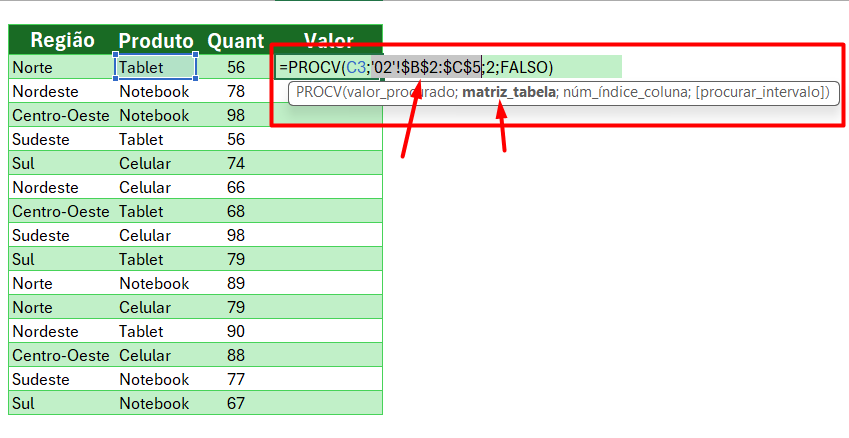
Agora, sim, eu posso aplicar essa função para as demais linhas da minha base de dados.
Clique ao lado da célula e depois arraste para as demais ou dou dois cliques.
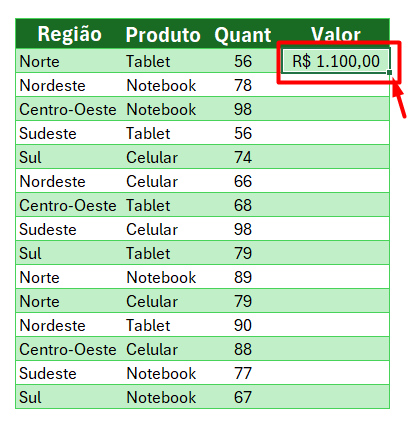
Repare como todos os valores foram atualizados:
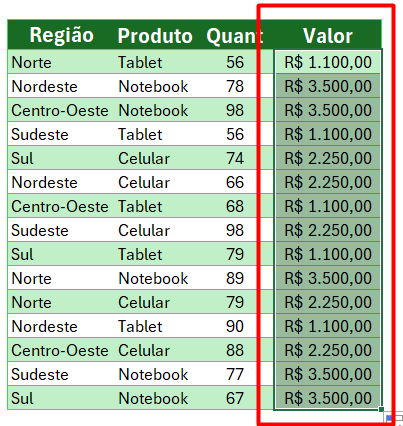
Assim, entendemos que função PROCV é uma ferramenta muito importante e facilitadora em buscar informações, sendo extremamente útil em vários cenários no nosso dia a dia.
Curso de Excel Completo: Do Básico ao Avançado.
Quer aprender Excel do Básico ao Avançado, passando por Dashboards? Clique na imagem abaixo e saiba mais sobre este Curso de Excel Completo.
Por fim, deixe seu comentário sobre se gostou deste post tutorial e se você irá usar essas técnicas em suas planilhas de Excel. E você também pode enviar a sua sugestão para os próximos posts. Até breve!





![INSERIR-O-NOME-DO-ARQUIVO-DO-EXCEL-NA-CÉLULA-[COM-A-FUNÇÃO-INFO.CÉL] Inserir o Nome do Arquivo do Excel na Célula [ com a Função INFO.CÉL]](https://ninjadoexcel.com.br/wp-content/uploads/2023/07/INSERIR-O-NOME-DO-ARQUIVO-DO-EXCEL-NA-CELULA-COM-A-FUNCAO-INFO.CEL_-304x170.jpg)